MOB
- die OrgaMon-App ist eine mobile Anwendung für alle Android-Handys. In der Regel ist sie als "grüner Monteur" auf ihrem Startschirm installiert.
- Das Programm speichert ihr Auftragsvolumen mit einem Vorlauf von 6 Tagen
- Zum Sichern Ihrer Eingabedaten und für neue Aufträge wählen Sie die Option "senden". Solange Sie nicht "senden" sind Ihre Daten nur auf dem Handy gespeichert.
- In das Programm tippen Sie Wechselergebnisse und Protokolleintragungen ein
- Aus dem Programm heraus Scannen Sie Barcodes oder machen Sie Fotos
- Zeitpunkt und Reihenfolge, in der Sie Fotos machen ist unerheblich (dies ist eine Verbesserung im Vergleich zum JonDa)
Erlaubter Verwendungsbereich
- WhatsApp (als Ersatz für SMS und MMS)
- eMail insbesondere Google-Mail (als Ersatz für SMS und MMS)
- SMS sind in geringem Umfang erlaubt, wenn es nicht anders geht
- führen Sie nur geschäftlich notwendige Telefonate
- Google-Maps, Navigation
- Internetnutzung im Rahmen (da Flatrate)
- Nutzung anderer sinnreicher Apps
- Nutzung der Kamera zur Arbeitsdokumentation
- Nutzen der Freisprecheinrichtung via BluTooth
- Einbinden in ein privates oder Hotel WLAN
Nicht erlaubter Verwendungsbereich
- Facebook, Twitter, Blogs, Nutzung sozialer Netzwerke
- Abos- und Abofallen durch Apps (ACHTUNG: kostenlose Apps aus Google-Play enthalten teilweise am Bildschirm-Rand Werbe-Banner. Klicken Sie nicht auf diesen Displaybereich, oftmals verbergen sich dahinter sogenannte Abo-Fallen. Also kostenpflichtige SMS, ohne nützlichen Inhalt. Bitte melden Sie sich sofort, falls Sie so eine SMS erhalten, wir helfen bei der Kündigung.)
- MMS
- Youtube oder andere Video Portale die Datenintensiv sind
- Konfiguration des Handys, damit es die Rolle eines WLAN-Access-Point spielt (Tethering)
Kurzanleitung
 Liste |
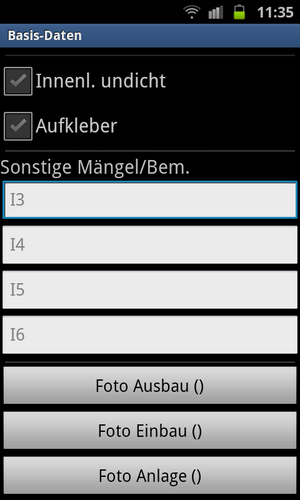 Protokoll |
Tagesablauf
Vor Arbeitsbeginn
- Trennen Sie das Handy vom Ladegerät
- vor dem Verlassen Ihrer Unterkunft schalten Sie das Handy ein, so können noch SMS und eMails zugestellt werden
- wählen Sie "senden", damit Sie auftragstechnisch auf dem neuesten Stand sind
Mittags
- "senden" Sie wenn möglich auch mittags
Nach dem letzten Termin
- "senden" Sie, bevor sie die Baustelle Richtung Unterkunft verlassen
- das gilt insbesondere auch für den Donnerstag, Sonntags abends zu "senden" ist keine gute Idee
Nach Feierabend
- drücken Sie die rechte Taste an der Kante des Handy lange, und wählen Sie "Ausschalten"!
- verbinden Sie das Handy mit dem Ladegerät
Nicht übermittelte Bilder
Bilder werden im Hintergrund automatisch übertragen! Wenn Sie tagsüber fotografieren wird das Handy pro Bild 2 mal piesen: Einmal beim Beginn der Übertragung, und einmal bei einem Erfolg. Sind keine Töne zu hören obwohl Sie den ganzen Tag fotografiert haben ist der Hintergrund-Service abgestürzt oder der Akku geht zur Neige. Dann gehen Sie so vor:
- Wenn möglich, das Handy am Besten während der ganzen Prozedur, am Ladegerät lassen, oder erst vollständig laden
- Handy ausschalten und neu starten
- Handy an die Position mit der besten Netzstärke legen (E,H,H+ oder 3G Symbol sollte angezeigt werden)
- OrgaMon starten -> linke Menü-Taste dann "Einstellungen" -> linke Menü-Taste dann "Start"
es sollte nun ab und zu piepsen, solange es piepst werden Bilder übertragen ...
Anwendung löschen
Menü -> Einstellungen -> Anwendungen -> Anwendungen verwalten -> Installierte Apps -> OrgaMon -> Deinstallieren -> OK
Anwendung installieren
- (In der Regel bereits richtig voreingestellt) Anwendungen aus unsicheren Quellen: Menü -> Einstellungen -> Anwendungen -> Haken bei "Unbekannte Quellen" setzen
- Menü -> Internet -> "Google" Seite sollte erscheinen
- Wenn oben "http://" erscheint, rechts auf Favoriten drücken (Das ist ein Stern auf einer Schleife)
- den Favoriten "OrgaMon" wählen
- In der oberen Benachrichtigungs-Leiste erscheint ein kleiner Pfeil nach unten, mit einen Strich unten, die Leiste mit dem Finger herunterziehen
- Warten bis Download beendet, dann auf AndroMon*.apk tippen
- -> Install. -> Öffnen
- Wenn kein "http://" erscheint, "Places" nach unten ziehen
- Wenn oben "http://" erscheint, rechts auf Favoriten drücken (Das ist ein Stern auf einer Schleife)
Einstellungen für den Foto im reinen Foto-Betrieb
Auflösung reduzieren
- 1280 x 960 Pixel
- Alternativ: max 2 M Pixel 1600x1200
- ACHTUNG: 1600x960 wird nicht funktionieren!
Standard Einstellungen belassen
- Auto-Fokus,
- Makro aus
- Bildqualität, normal